Tabloya naverokê
Dersdar bingehên nexşeyên Excel rave dike û rêbernameya berfireh li ser meriv çawa di Excel de grafiyek çêdike peyda dike. Her weha hûn ê fêr bibin ka meriv çawa du celeb nexşeyan berhev dike, grafiyek wekî şablona nexşeyê hilîne, celebê nexşeya xwerû biguhezîne, grafîkê biguhezîne û biguhezîne.
Pêdivî ye ku her kes di Excel de grafikan biafirîne da ku daneyan xuyang bike an li ser meylên herî dawî kontrol bikin. Microsoft Excel gelek taybetmendiyên nexşeya hêzdar peyda dike, lê dibe ku dijwar be ku meriv vebijarkên pêwîst bibîne. Heya ku hûn ji cûrbecûr cûrbecûr nexşeyan û celebên daneyê yên ku ew ji bo wan guncan in baş têgihiştin, hûn dikarin bi saetan bi hêmanên nexşeyê re mijûl bibin û dîsa jî grafîkek biafirînin ku tenê ji dûr ve dişibe ya ku we di hişê xwe de xêz kiriye.
Ev dersa nexşeyê bi bingehîn dest pê dike û we di pêvajoya çêkirina nexşeyek di Excel-ê de gav-bi-gav bi rê ve dibe. Û her çend hûn destpêkek bin û kêm-zêde ezmûn bin jî, hûn ê karibin di nav çend hûrdeman de grafika xweya yekem a Excel biafirînin û wê tam bi awayê ku hûn dixwazin xuya bike.
Bingehên nexşeyên Excel
A grafîk , ku wekî graf jî tê zanîn, temsîla grafîkî ya daneyên hejmarî ye ku dane bi sembolên wekî bar, stûn, xet têne destnîşan kirin. , perçe, û hwd. Bi gelemperî di Excel de grafîkan têne çêkirin da ku mîqdarên mezin ên daneyan an têkiliya di navbera daneyên cûda de çêtir fam bikinkom.
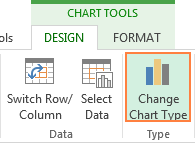
Bi her awayî, dê diyaloga Cîpa Tabloyê Biguherîne vebe, hûn şablonê xwestinê di peldanka Şablonan de bibînin û li ser bitikîne.
Çawa di Excel de şablonek nexşeyê jêbirin
Ji bo jêbirina şablonek grafikê, diyaloga Têxe nexşeyê veke, here Şablonan
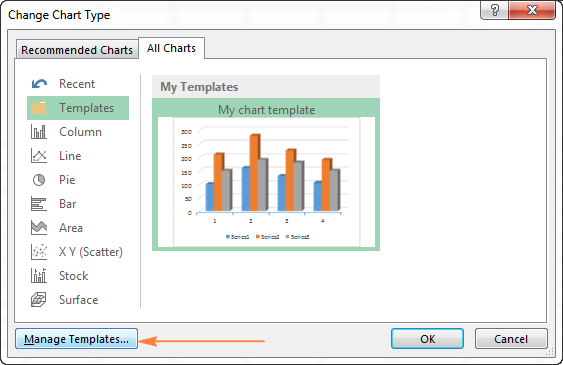
Bi tikandina bişkoka Birêvebirina Şablonan dê vebe Peldanka Şablon bi hemû şablonên heyî re. Li ser şablona ku hûn dixwazin jêbikin rast bikirtînin û di menuya çarçovê de Jêbibe hilbijêrin.
Bikaranîna nexşeya xwerû ya di Excel de
Nexşeya xwerû ya Excel-ê rastparêzkerê demê ye. . Kengê ku hûn bi lez û bez hewcedarê grafiyekê bin an jî tenê bixwazin ku hûn bi lez li hin meylên daneyên xwe binêre, hûn dikarin di Excel de bi yek bişkojkê nexşeyek çêbikin! Bi tenê daneyên ku di grafîkê de cih digirin hilbijêrin û yek ji kurtebirên jêrîn bikirtînin:
- Alt + F1 da ku nexşeya xwerû têxin nav kargeha heyî.
- F11 ji bo afirandina nexşeya xwerû di pelek nû de.
Meriv çawa di Excel de celebê nexşeya xwerû biguhezîne
Dema ku hûn di Excel de grafiyek çêdikin, forma nexşeya xwerû nexşeyek stûnek du-alî ye .
Ji bo guherandina formata grafê ya xwerû, gavên jêrîn bi cih bînin:
- Bikirtînin Destpêker Qutiya Diyalogê
 li kêleka Xefîlman .
li kêleka Xefîlman . - Di diyaloga Têxe nexşeyê de , rastnexşeyê bikirtînin (an jî şablona nexşeyê ya di peldanka Şablonan de) û di pêşeka çarçoveyê de vebijarka Wekî Xefika Pêşniyar Bikin hilbijêrin.
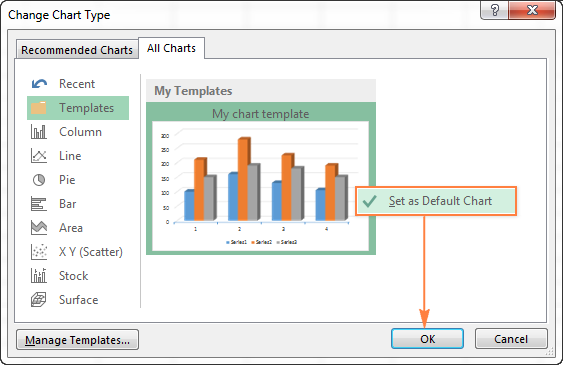
Guherandina pîvana nexşeyê li Excel
Ji bo guherandina mezinahiya grafika Excel, li ser bikirtînin û dûv re destikên mezinbûnê kaş bikin. bi qebareya ku tu dixwazî.
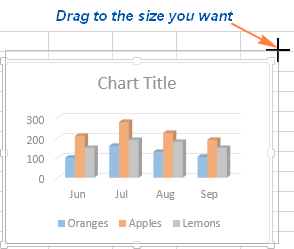
Alternatîf, tu dikarî bilindahî û firehiya nexşeyê ya xwestî di Bilindahiya Teşeyê û Pirahiya Şêweyê<9 de binivîsî> qutiyên li ser tabloya Format , di koma Mezinahî de:
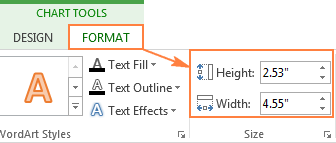
Ji bo vebijarkên zêdetir, li ser Qutiya Dialogê bikirtînin. Launcher li kêleka Mezinahî û pîvanên pêwîst li ser paceyê mîheng bike.
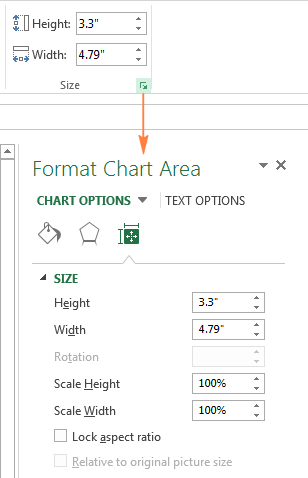
Gotina nexşeyê li Excel
Dema ku hûn di Excel de grafiyek biafirînin, ew bixweber li ser heman pelgeya xebatê wekî daneyên çavkaniyê tête bicîh kirin. Hûn dikarin nexşeyê bi kaşkirina bi mişkê ve berbi her cîhek li ser pelê vegerînin.
Heke hûn hêsantir bi grafikek li ser pelek cûda bixebitin, hûn dikarin wê bi awayê jêrîn biguhezînin wir.
- Nexşeyê hilbijêrin, herin tabloya Sêwiran ya li ser ribbonê û bişkoja Rêvekirina nexşeyê bikirtînin.
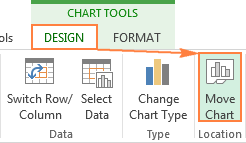
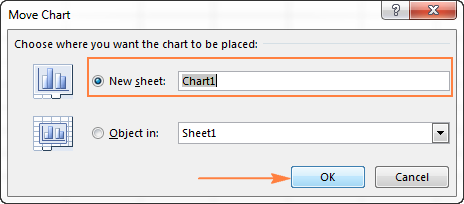
Heke hûn dixwazin nexşeyê biguhezînin pelek heyî , kontrol bikinvebijarka Object In , û dûv re di navnîşa daketî de pelgeya xebatê ya hewce hilbijêrin.
Ji bo grafê derxînin li derekî derveyî Excel, li ser rast-klîk bikin. sînorê nexşeyê û bikirtînin Copy . Dûv re bernameyek an serîlêdanek din vekin û grafîkê li wir bixin. Hûn dikarin çend teknîkên din ên tomarkirina nexşeyê di dersa jêrîn de bibînin: Meriv çawa nexşeya Excel wekî wêne tomar dike.
Bi vî rengî hûn nexşeyan di Excel de çêdikin. Hêvîdarim, ev nihêrîna taybetmendiyên bingehîn ên nexşeyê ji we re bûye alîkar ku hûn li ser lingê rast derkevin. Di dersa paşîn de, em ê rêbernameya hûrgulî li ser xweşkirina hêmanên nexşeyê yên cihêreng ên wekî sernavê nexşeyê, eksê, etîketên daneyê û hwd. Di vê navberê de, dibe ku hûn bixwazin dersên din ên nexşeyê yên ku me hene binirxînin (girêdan di dawiya vê gotarê de ne). Ez spasiya we dikim ji bo xwendina we û li hêviya dîtina we li ser bloga me hefteya pêş me!
jêrkometan.Microsoft Excel dihêle hûn gelek cûreyên grafîkî yên cihêreng biafirînin, wek Tarpêta stûnê , Targrafa bar , Nexşeya rêzê , Şaxê pîte , Şêwirana herêmê , Nexşeya bilbilê , stok , rûyê , radar 1> nexşe , û PivotChart .
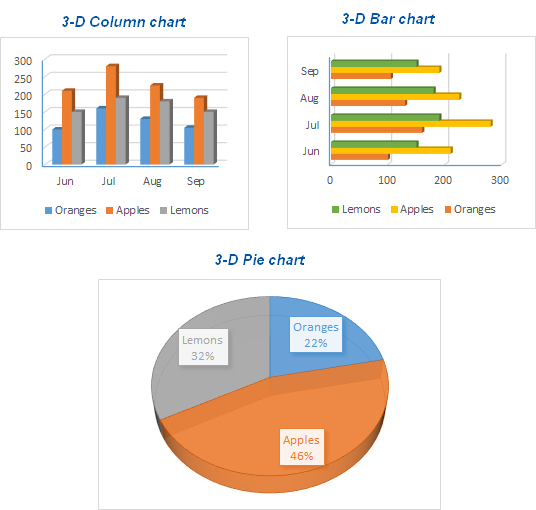
Tartên Excel çend hêman hene. Hin ji van hêmanan ji hêla xwerû ve têne xuyang kirin, yên din dikarin li gorî hewcedariyê bi destan werin zêdekirin û guheztin.
| 1. Qada nexşeyê 2. Sernavê nexşeyê 3. Qada xêzkirinê 4. Tevna asoyî (kategorî) Binêre_jî: Meriv çawa pelan li kêleka Excel dinihêre 5. Axe ya vertîkal (nirx) | 6. Sernavê teşeyê 7. Xalên daneya rêze daneyan 8. Lehenga nexşeyê 9. Etîketa daneyê |
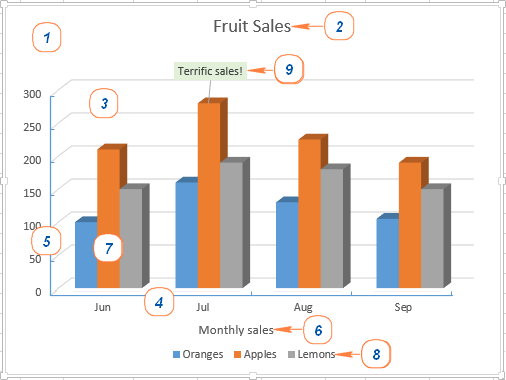
Meriv çawa di Excel de grafiyek çêdike
Dema ku di Excel de grafîkan çêdikin, hûn dikarin ji cûrbecûr cûreyên nexşeyê hilbijêrin da ku daneyên xwe bi awayê herî watedar ji bikarhênerên xwe re pêşkêş bikin. Her weha hûn dikarin bi karanîna çend cûreyên nexşeyê grafiyek berhevokê çêkin.
Ji bo afirandina nexşeyek di Excel de, hûn dest bi danasîna daneya hejmarî li ser pelgeyek xebatê dikin û dûv re gavên jêrîn bidomînin.
1. Daneyên ku di xêzekê de bicivînin amade bikin
Ji bo piraniya nexşeyên Excel, wek grafikên baran an grafikên stûnê, lihevhatina daneya taybetî ne hewce ye. Hûn dikarin daneyan di rêz an stûnan de birêxistin bikin, û Microsoft Excel dê bixweber awayê çêtirîn diyar bikedaneyên di grafika xwe de (hûn ê paşê karibin vê biguherînin).
Ji bo çêkirina nexşeyek Excel-ê xweş, xalên jêrîn dikarin bibin alîkar:
- Yan sernavên stûnê an jî daneyên di stûna yekem de di efsaneya nexşeyê de têne bikaranîn. Excel bixweber daneyên ji bo efsaneyê li gorî xêzkirina daneya we hildibijêre.
- Daneyên di stûna yekem de (an sernavên stûnan) wekî etîketan li ser xebera X ya nexşeya we têne bikar anîn.
- Daneyên hejmarî yên di stûnên din de ji bo çêkirina etîketan ji bo teşeya Y têne bikar anîn.
Di vê nimûneyê de, em ê li ser bingeha grafîkî çêbikin tabloya jêrîn.
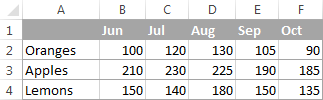
2. Daneyên ku hûn di tabloyê de bihewînin hilbijêrin
Hemû daneyên ku hûn dixwazin di grafika xweya Excel de bihewînin hilbijêrin. Ger hûn dixwazin ku ew di efsaneya nexşeyê an jî etîketên eksê de xuya bibin, sernavên stûnan hilbijêrin.
- Heke hûn dixwazin nexşeyek li gorî şaneyên cîran çêbikin, hûn dikare tenê şaneyek hilbijêre, û Excel dê bixweber hemî şaneyên hevgirtî yên ku daneyan dihewîne bihewîne.
- Ji bo afirandina grafiyek li ser bingeha daneyên di ne - hucreyên cîran de , hucreya yekem an rêzek hucreyan hilbijêrin, bişkojka CTRL-ê bigirin û şaneyên din an rêzikên din hilbijêrin. Ji kerema xwe bala xwe bidinê, hûn dikarin şaneyên ne cîran an rêzeçavên di nexşeyek de tenê heke hilbijartî çargoşeyekê çêbike.
Tip. Ji bo bijartina hemû şaneyên hatine bikaranîn li ser pelgeya xebatê, nîşanderê têxin rêza yekemhucreya rêza hatî bikar anîn (Ctrl+Home bikirtînin da ku hûn bigihîjin A1), û dûv re Ctrl + Shift + End bikirtînin da ku vebijarkê berbi şaneya herî dawî ya hatî bikar anîn (goşeya jêrîn-rastê ya rêzê).
3. Nexşeyê têxe pelgeya xebatê ya Excel
Ji bo ku grafîka li ser pela heyî zêde bike, herin tabloya Têxin > Charts , û li ser cureya nexşeyê bikirtînin. Dixwaze biafirîne.
Di Excel 2013 û jortir de, hûn dikarin bişkoka Tarên Pêşniyarkirî bikirtînin da ku galeriyek grafikên pêş-sazkirî yên ku herî baş bi daneyên hilbijartî re li hev dikin bibînin.
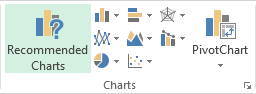
Di vê nimûneyê de, em nexşeyek Stûna 3-D diafirînin. Ji bo kirina vê, tîra li kêleka îkona Xefika Stûnê bikirtînin û di binê kategoriya Stûna 3-D de yek ji jêr-cureyên nexşeyê hilbijêrin.
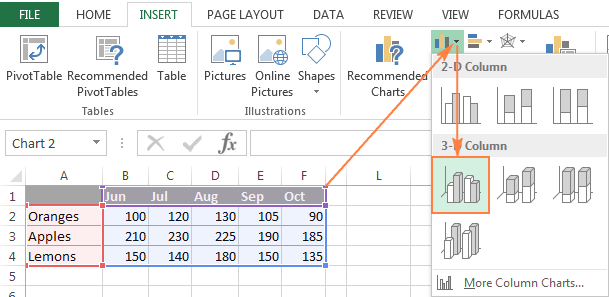
Ji bo cûreyên nexşeyê bêtir, lînka Zêdetir Nexşeyên Stûnê… li jêr bikirtînin. Dê pencereya diyalogê ya Têxe Xerfê vebe, û hûn ê li jor navnîşek binecureyên nexşeya stûnê ya berdest bibînin. Her weha hûn dikarin cûreyên grafikên din ên li milê çepê yê diyalogê hilbijêrin.

Serişte. Ji bo ku tavilê hemî cûreyên nexşeyê yên berdest bibînin, li ser Danûstandina Qutiya Diyalogê li tenişta Xefîlman bikirtînin.
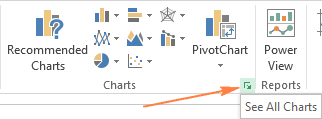
Belê, esas, we qediya. Grafîk wekî nexşeyek pêvekirî li ser pelgeya xebata weya heyî tê danîn. Li vir nexşeya Stûna 3-D ya ku ji hêla Excel ve ji bo daneyên me hatî afirandin heye:
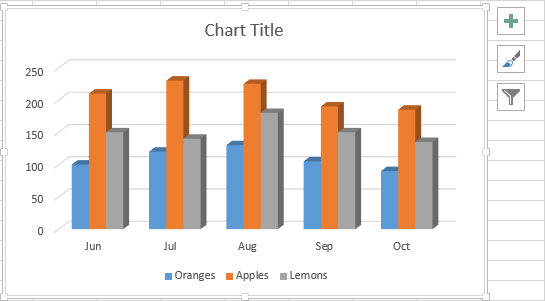
Nexşe jixwe xweş xuya dike, û dîsa jî dibe ku hûn bixwazin çend kesanekirinê bikinû çêtirkirin, wekî ku di beşa Xweserkirina nexşeyên Excel de hatine ravekirin.
Serişte. Û li vir çend serişteyên bikêr hene ku grafikên we bikêrtir û xweştir xuya bikin: Charts Excel: şîret, hîle û teknîk.
Grafikek hevbeş di Excel de biafirînin ku du celeb nexşeyan li hev bikin
Heke hûn dixwazin di grafika xweya Excel-ê de celebên daneyên cihêreng bidin ber hev, afirandina nexşeyek hevbeş riya rast e ku hûn biçin. Mînakî, hûn dikarin nexşeyek stûnek an deverê bi nexşeyek rêzê re bikin yek da ku daneyên cûda pêşkêşî bikin, mînakî dahatiyek giştî û hejmara tiştên ku hatine firotin.
Di Microsoft Excel 2010 û guhertoyên berê de, nexşeyek berhevokê diafirînin. karekî giran bû, gavên hûrgulî ji hêla tîmê Microsoft-ê ve di gotara jêrîn de têne rave kirin: Tevhevkirina celebên nexşeyê, lê zêdekirina eksek duyemîn. Di Excel 2013 - Excel 365 de, ew rêwerzên dûr û dirêj vediguherin çar gavên bilez.
- Daneyên ku hûn dixwazin di nexşeya xwe de binivîsin hilbijêrin. Di vê nimûneyê de, em tabloya Firotina Fêkî ya jêrîn hildibijêrin ku mîqdarên firotin û bihayên navînî destnîşan dike.
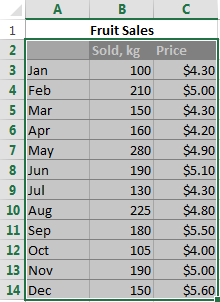
 li kêleka Xenivîsan da ku diyaloga Têxe Xerfê veke.
li kêleka Xenivîsan da ku diyaloga Têxe Xerfê veke. Li serê diyalogê, hûn ê çend grafikên hevbeş ên pêşwextkirî bibînin ku hûn zû dest pê bikin. Hûn dikarinli ser her yek ji wan bikirtînin da ku pêşdîtina nexşeyê bibînin, û şansek baş heye ku hûn nexşeyê li gorî dilê xwe bibînin. Erê, grafika duyemîn - Stûn û Xeta Kombûyî ya li Ser Xeta Duyemîn - dê ji bo daneyên me xweş bike.
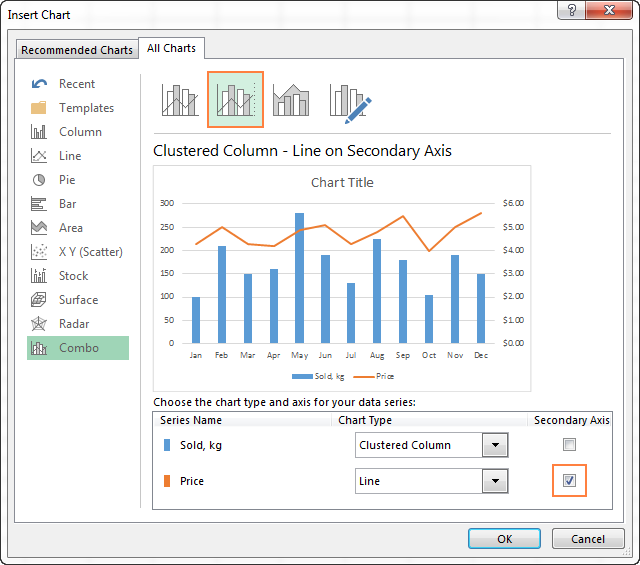
Ji ber ku rêzikên daneyên me ( Heqê û Biha ) pîvanên cihêreng hene, em hewce ne ku di yek ji wan de axek duyemîn hebe da ku bi zelalî nirxên her du rêzan di grafîkê de bibînin. Ger yek ji grafikên hevbeş ên pêşwext ên ku Excel ji we re nîşan nade axek duyemîn tune ye, wê hingê tenê ya ku hûn herî zêde jê hez dikin hilbijêrin, û ji bo yek ji rêzikên daneyan qutiya Aksena Duyemîn hilbijêrin.
Heke hûn ji yek ji grafikên hevberkirî yên pêş-koşkirî ne dilxweş in, wê hingê celebê Hevberhevkirina Xweser (ya dawîn bi îkona pênûsê re) hilbijêrin, û ji bo her rêzika daneyê celebê nexşeya xwestî hilbijêrin.
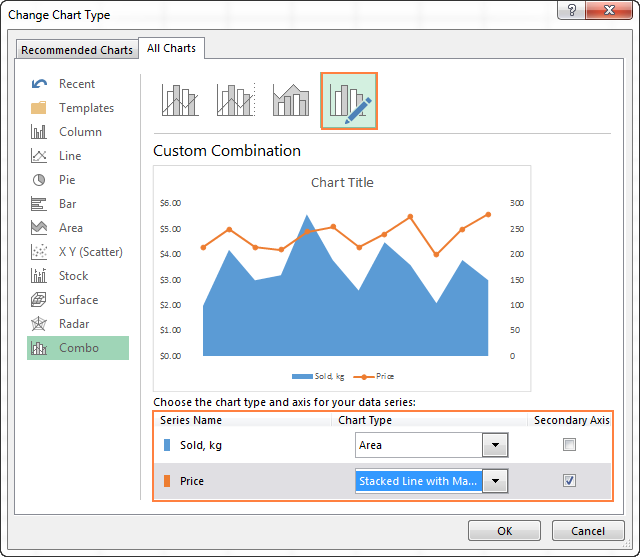
Di dawiyê de, dibe ku hûn bixwazin hin tiştên dawî lê zêde bikin, wek mînak nivîsandina sernavê nexşeya xwe û lê zêdekirina sernavên eksê. Nexşeya berhevokê ya qedandî dibe ku bi vî rengî xuya bike:
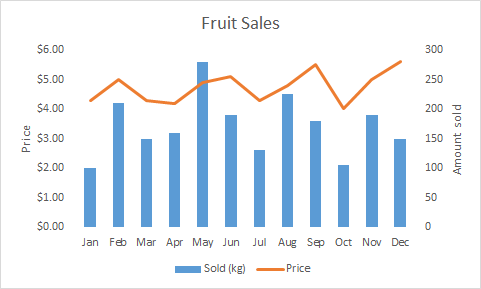
Pêşkêşkirina nexşeyên Excel
Wek ku we nû dît, çêkirina nexşeyek di Excel de hêsan e. Lê piştî ku we nexşeyek lê zêde kir, dibe ku hûn bixwazin hin hêmanên xwerû biguhezînin da ku grafikek berbiçav a berbiçav biafirînin.
Guhertoyên herî dawî yên Microsoft Excel gelekdi taybetmendiyên nexşeyê de çêtir kirin û rêyek nû lê zêde kirin ku meriv bigihîje vebijarkên formatkirina nexşeyê.
Bi tevahî, 3 awayên kesanekirina nexşeyan di Excel 365 - 2013 de hene.
- Nexşeyê hilbijêrin û li vebijarkên pêwîst li ser tabloyên Amûrên xêzkirinê yên li ser ribbona Excel-ê bigerin.
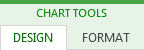
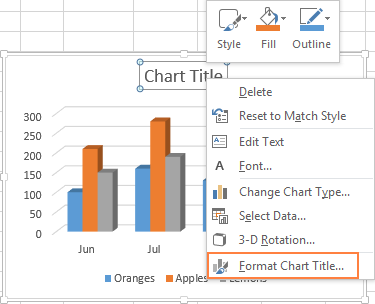
 Elementên xêzkirinê . Ew navnîşa kontrolê ya hemî hêmanên ku hûn dikarin biguhezînin an li grafika xwe zêde bikin dest pê dike, û ew tenê wan hêmanên ku ji bo celebê nexşeya hilbijartî derbasdar in nîşan dide. Bişkojka Chart Elements piştgirî dide Pêşdîtina Zindî, ji ber vê yekê heke hûn nebawer in ku hêmanek çi ye, mişkê li ser wê bihêlin û hûn ê bibînin ku ger hûn wê vebijarkê hilbijêrin dê grafika we çawa xuya bike.
Elementên xêzkirinê . Ew navnîşa kontrolê ya hemî hêmanên ku hûn dikarin biguhezînin an li grafika xwe zêde bikin dest pê dike, û ew tenê wan hêmanên ku ji bo celebê nexşeya hilbijartî derbasdar in nîşan dide. Bişkojka Chart Elements piştgirî dide Pêşdîtina Zindî, ji ber vê yekê heke hûn nebawer in ku hêmanek çi ye, mişkê li ser wê bihêlin û hûn ê bibînin ku ger hûn wê vebijarkê hilbijêrin dê grafika we çawa xuya bike.
 Bişkojka Şîweyên nexşeyê . Ew dihêle hûn zû şêwaz û rengên nexşeyê biguherînin.
Bişkojka Şîweyên nexşeyê . Ew dihêle hûn zû şêwaz û rengên nexşeyê biguherînin.
 Parzeyên nexşeyê button. Ew dihêle hûn daneyên ku di nexşeya xwe de têne xuyang kirin nîşan bidin an veşêrin.
Parzeyên nexşeyê button. Ew dihêle hûn daneyên ku di nexşeya xwe de têne xuyang kirin nîşan bidin an veşêrin.
Ji bo vebijarkên zêdetir, bişkoja Elementên Xafrînê bikirtînin, elementa ku hûn dixwazin di navnîşa kontrolê de lê zêde bikin an xweş bikin bibînin û bikirtînin. tîra li kêleka wê. Panela Chart Format dê li milê rastê we xuya bibepelgeya xebatê, ku hûn dikarin vebijarkên ku hûn dixwazin hilbijêrin:
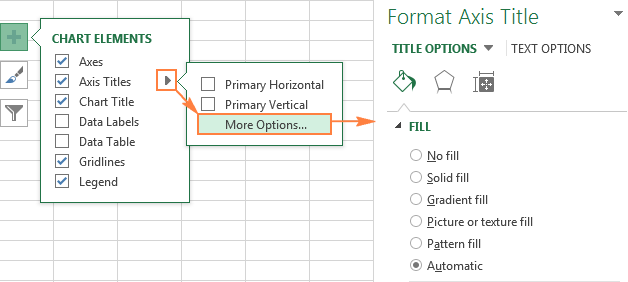
Hêvîdarim, ev nihêrîna bilez a taybetmendiyên xwerûkirina nexşeyê ji we re bûye alîkar ku hûn ramana gelemperî ya ka hûn çawa bistînin dikare grafikên di Excel de biguherîne. Di dersa paşîn de, em ê nihêrînek kûr li ser ka meriv çawa hêmanên nexşeyê yên cihêreng xweş bike, wek:
- Sernavê nexşeyê lê zêde bike
- Awayê axên nexşeyê biguhezîne tê xuyang kirin
- Etîketên daneyan lê zêde bike
- Efsaneya nexşeyê biguhezîne, format bike, an veşêre
- Xetên tîrêjê nîşan bide an veşêre
- Cîpa nexşeyê û şêwazên nexşeyê biguhezîne
- Rengên nexşeya xwerû biguherînin
- Û bêtir
Grafika xweya bijare wekî şablona nexşeya Excel hilînin
Heke hûn bi rastî ji nexşeyê kêfxweş in, hûn 'yê nû afirandiye, hûn dikarin wê wekî şablonek nexşeyê (pelê .crtx) hilînin û paşê wê şablonê li ser grafikên din ên ku hûn di Excel de çêdikin bicîh bikin.
Meriv çawa şablonek nexşeyê çêbike
Ji bo grafikek wekî şablonek nexşeyê hilînin, li ser nexşeyê rast-klîk bikin û di menuya pop-up de Wekî Şablon tomar bikin hilbijêrin:
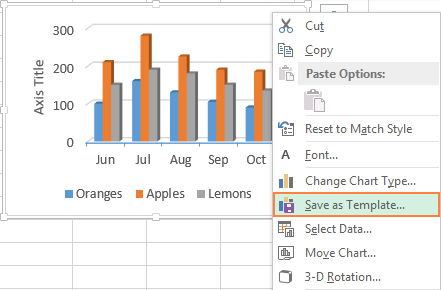
Di Excel 2010 de û guhertoyên kevintir, taybetmendiya Wekî Şablon tomar bike li ser qertafê, li ser tabloya Sêwiran > Tîp dimîne.
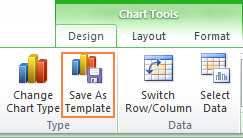
Bitikîne vebijarka Wekî Şablon tomar bike tîne li ser diyaloga Şablona nexşeyê hilîne vekin, li wir hûn navê şablonê binivîsin û bişkoja Tirse bikirtînin.
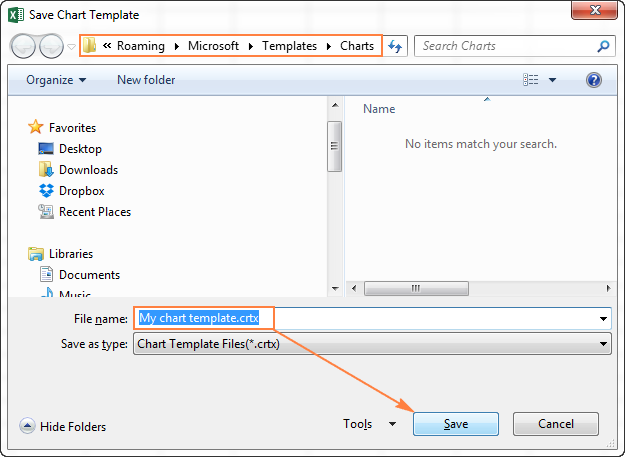
Ji hêla xwerû ve, Şablona nexşeyê ya nû hatî afirandin tê tomarkirinpeldanka taybet Charts . Hemî şablonên nexşeyê yên li vê peldankê hatine hilanîn bixweber li peldanka Şablon ku di diyalogên Têxe nexşeyê û Cîpa nexşeyê biguherîne de xuya dibe, dema ku hûn nûvekirinek nû çêdikin an diguhezînin. grafikek heyî ya di Excel de.
Ji kerema xwe ji bîr mekin ku tenê şablonên ku di peldanka Charts de hatine tomarkirin di peldanka Şablon ya Excel de xuya dibin. Ji ber vê yekê, gava ku şablonek hilanîn, pê ewle bin ku hûn peldanka mebesta xwerû neguherînin.
Serişte:
- Hûn dikarin tevahiya pirtûka xebatê ya ku tê de grafiya xweya bijare tê de wekî Excelek xwerû tomar bikin. şablon.
- Heke we hin şablonên nexşeyê ji Înternetê daxistiye û hûn dixwazin dema ku hûn grafiyek çêdikin di Excel-a we de xuya bibin, şablonê dakêşandî wekî pelek .crtx hilînin li peldanka Charts :
C:\Users\User_name\AppData\Roaming\Microsoft\Templates\Charts
Meriv çawa şablona nexşeyê bi kar tîne
Ji bo ku di Excel de nexşeyek li ser bingeha şablonek nexşeyek taybetî çêbike, Têxe nexşeyê bi tikandina Danûstandina Qutîka Diyalogê ya di koma Chaps ya li ser bandê de diyalogê bikin. Li ser tabloya Hemû nexşe , veguherîne peldanka Şablon , û li ser şablonê ku hûn dixwazin bicîh bikin bikirtînin.
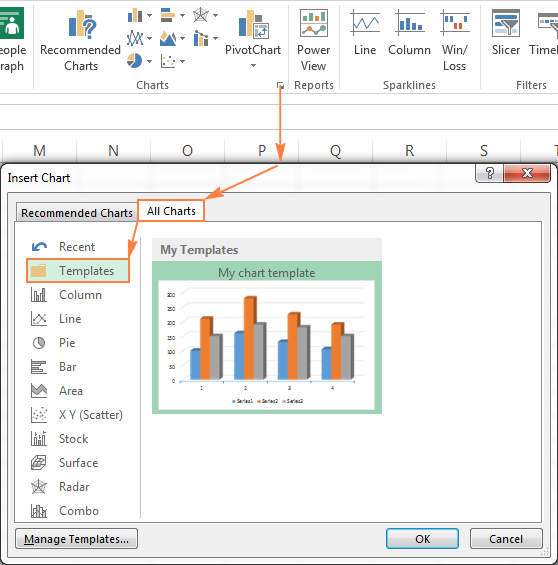
Ji bo şablona nexşeyê li ser grafîkek heyî bicîh bikin, li ser grafîkê rast bikirtînin û ji pêşeka kontekstê Cûreya nexşeyê biguherînin hilbijêrin. An jî, herin tabloya Sêwiran û bikirtînin Cîpa Tabloyê Biguherînin di Tîp de.

